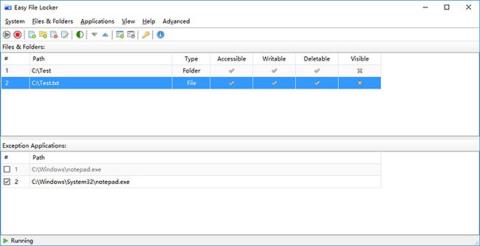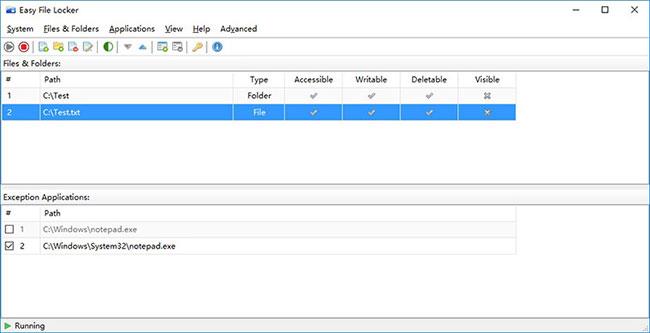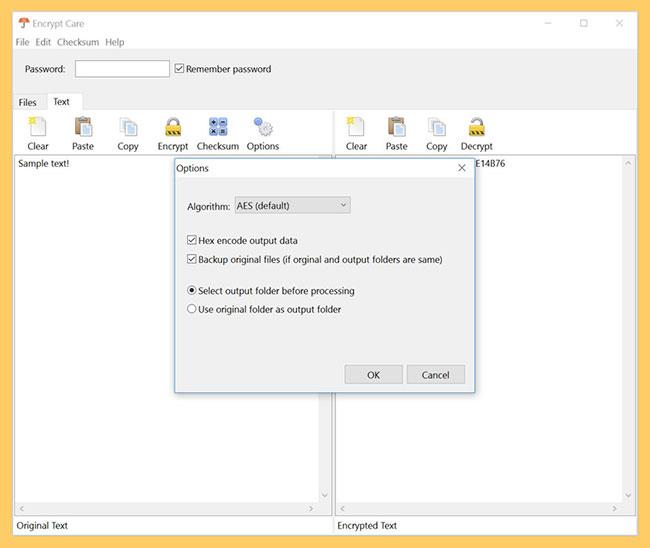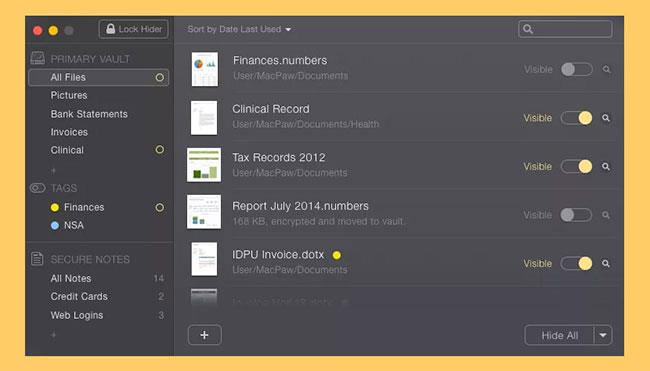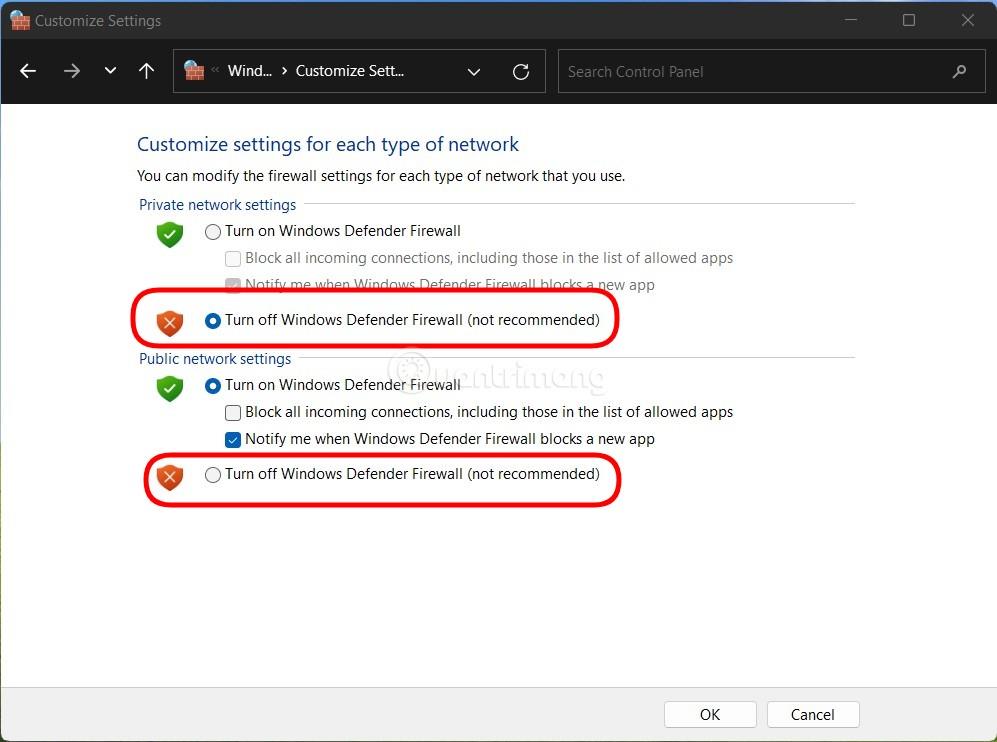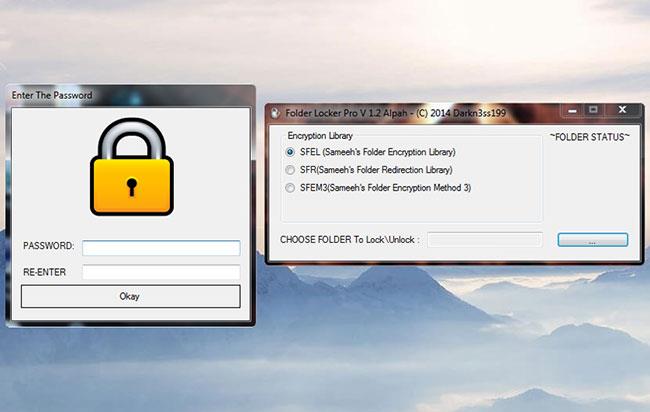Ko zaupne datoteke shranite v svoj računalnik, ostanejo dostopne tudi, če jih izbrišete in izpraznite koš. Vendar se to ne more zgoditi, če so gesla skupaj z vsebino datotek in map šifrirana. Dobro orodje za zaklepanje datotek in map mora imeti dobre zmožnosti šifriranja. Če nameravate skriti nekaj nepomembnih stvari, potem je brezplačna različica brez šifriranja dovolj dobra.
1. Easy File Locker (brezplačno | Brez šifriranja)
Povezava za prenos:
http://xoslab.com/efl.html
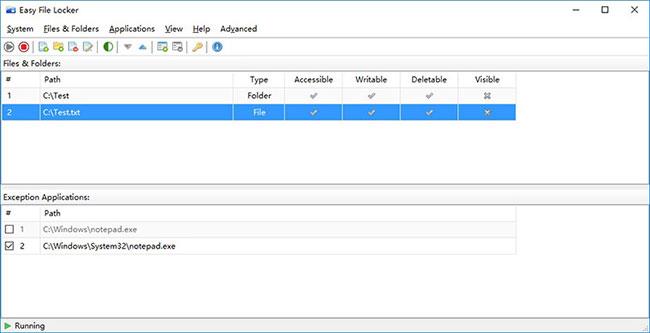
Enostaven zaklep datotek
Easy File Locker je kompakten in enostaven za uporabo programski izdelek za zaklepanje datotek za Windows. Lahko zaščiti vaše zasebne datoteke in mape. Z odličnimi zaščitnimi zmogljivostmi programa Easy File Locker uporabniki ne bodo mogli odpirati, brati, spreminjati, brisati, premikati, kopirati zaklenjenih datotek/map ali jih celo videti. Skrite datoteke/mape bodo popolnoma nevidne vsem uporabnikom in vsem programom.
Easy File Locker je zasnovan za zaščito datotek/map v lokalnem računalniku. Ne spreminja zaščitenih datotek in map, ne upočasni hitrosti sistema in nikoli nima možnosti uničiti vaših podatkov.
- Zakleni datoteke in mape : Zaklenjene datoteke/mape so zaščitene pred dostopom, uporabniki ne morejo odpirati, brati, spreminjati, premikati, brisati, kopirati, preimenovati zaščitenih datotek/map. Zaščitene so tudi datoteke in podmape v zaklenjeni mapi.
- Skrij datoteke in mape : svoje zasebne datoteke in mape lahko skrijete, tako da postanejo popolnoma nevidne drugim uporabnikom in programom.
- GUI in program za odstranjevanje, zaščiten z geslom : Ko nastavite geslo, nihče ne more zagnati aplikacije ali odstraniti programske opreme brez pravilnega gesla.
2. Encrypt Care (brezplačno | Šifrira samo datoteke in besedilo)
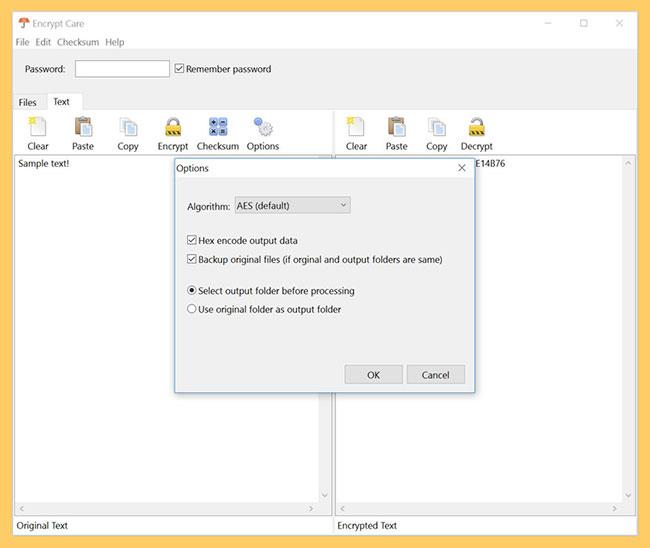
Encrypt Care
Encrypt Care je programska oprema za šifriranje, enostavna za uporabo in bogata s funkcijami, ki uporabnikom omogoča šifriranje ali dešifriranje besedila in datotek v paketnem načinu, ustvarjanje, preverjanje in izvoz datotek s kontrolno vsoto. Encrypt Care vam omogoča zaščito vaših podatkov in sporočil z najmočnejšimi algoritmi šifriranja. Z Encrypt Care lahko izvajate številne naloge s kontrolnimi vsotami - ustvarite kontrolne vsote katerega koli besedila ali datoteke, ustvarite zgoščene vrednosti za več datotek, preverite kontrolne vsote.
- Šifrirajte in dešifrirajte besedila in sporočila
- Šifrirajte in dešifrirajte datoteke - fotografije, dokumente, programe itd.
- Ustvarite in preverite kontrolne vsote dokumentov in datotek
- Ustvarite in izvozite kontrolne vsote za več datotek
- Podpira različne algoritme (AES, Blowfish, CAST, DES, IDEA, RC2, RC4, TEA)
- Podpira številne različne zgoščene vrednosti (MD5, SHA-1, SHA-256, SHA-384, SHA-512)
- Podpira Windows XP, Vista, 7, 8, 8.1, 10 (32 in 64 bit)
3. Encrypto (brezplačno | šifriranje datotek)
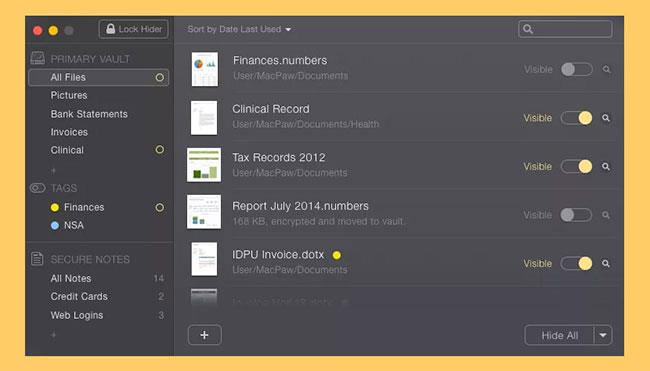
Šifriranje
Encrypto vam omogoča šifriranje datotek, preden jih pošljete prijateljem ali sodelavcem. Spustite datoteko v Encrypto, nastavite geslo in nato pošljite datoteko z dodatno varnostjo. Encrypto sprejme katero koli datoteko ali mapo in ji doda šifriranje AES-256. Z zmožnostmi šifriranja Encrypto veste, da so vaše datoteke izjemno varne in da lahko do njih dostopajo le prave osebe. Namesto posredovanja gesla prejemniku vključite edinstven, vdelan namig za geslo, ki ga lahko dekodira samo on.
Zakaj bi se ustavili le pri šifriranju? Encrypto je brezhibno integriran s Hider 2, kar vam omogoča, da skrijete svoje datoteke in jih naredite nevidne za druge - razen vas, seveda. S šifriranjem ne morete le šifrirati in deliti datotek, ampak jih tudi shranite na svoj pogon. Izberite datoteke, jih prenesite skozi Encrypto in zaščitene bodo.
4. NEO Folder LOCKER (brezplačno | Brez šifriranja)
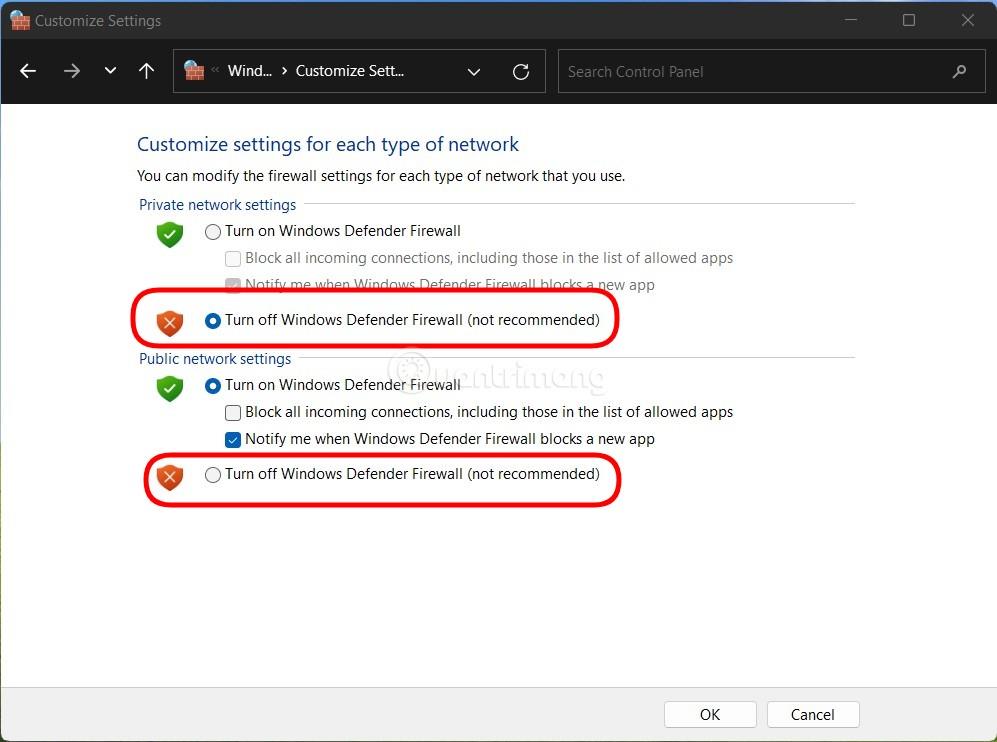
NEO OMARICA za mape
To je brezplačna programska oprema, ki zelo preprosto zaklene in odklene datoteke in mape.
5. Folder Locker Pro (brezplačno | osnovno šifriranje)
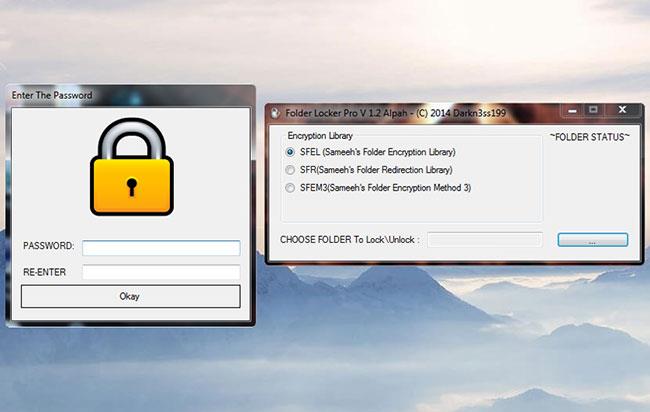
Folder Locker Pro
Folder Locker Pro zaklene mape z geslom in prepreči 99 % možnosti, da bi drugi dostopali do njih, ker za razliko od druge brezplačne programske opreme uporablja tehnologijo šifriranja, zato je težko z napadi Brute Force vaše skrivne mape.